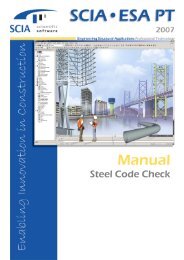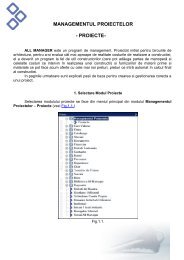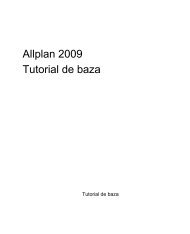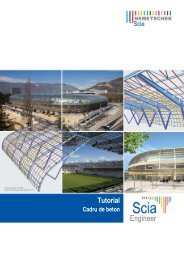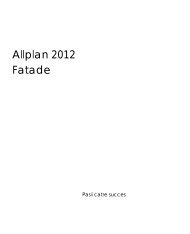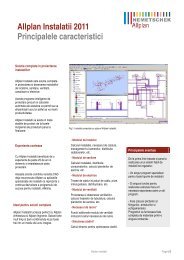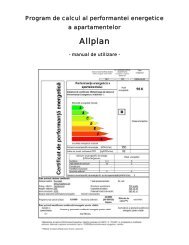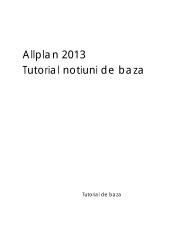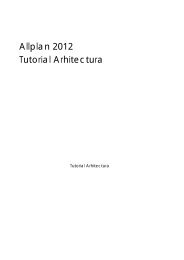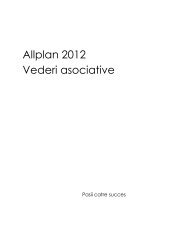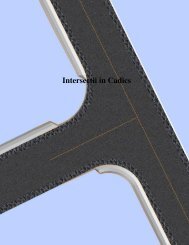Tutorial cadru de beton
Tutorial cadru de beton
Tutorial cadru de beton
Create successful ePaper yourself
Turn your PDF publications into a flip-book with our unique Google optimized e-Paper software.
SCIA ESA PT<br />
Urmatoarea fereastra <strong>de</strong> dialog, Date proiect, va apare. Aici, veti putea introduce datele<br />
generale <strong>de</strong>spre proiect.<br />
4. In fereastra Date proiect, introduceti datele generale. Aceste date pot fi folosite in documente<br />
si in <strong>de</strong>sene.<br />
5. Pentru optiunea Nivel proiect, alegeti: Standard si pentru Mo<strong>de</strong>l: Structuri.<br />
6. Apasati butonul <strong>de</strong> sub Normativ national pentru a seta un normativ <strong>de</strong> proiectare.<br />
Acest normativ va <strong>de</strong>termina materialele disponibile, regulile <strong>de</strong> combinare si normele <strong>de</strong><br />
verificare. Pentru proiectul acestui <strong>Tutorial</strong>, alegeti EC-EN. Va apare fereastra Normative <strong>de</strong><br />
proiectare.<br />
a) Faceti click pe butonul Adaugare.<br />
Fereastra cu Normative nationale disponibile va apare.<br />
b) Selectati steagul EC-EN si faceti click pe OK.<br />
Va veti intoarce in fereastra Normative <strong>de</strong> proiectare un<strong>de</strong> EC-EN a fost adaugat.<br />
c) Selectati steagul cu eticheta EC-EN.<br />
d) Selectati optiunea Coduri active si faceti click pe Inchi<strong>de</strong>re.<br />
Va veti intoarce in fereastra Date proiect un<strong>de</strong> EC-EN va fi normativul national<br />
activat.<br />
7. Selectati Cadru XZ din optiunea Structura.<br />
Tipul <strong>de</strong> structura (Cadru XZ, Cadru XYZ, Placa XY, General XYZ, etc.) va va<br />
restrictiona posibilitatile <strong>de</strong> introducere.<br />
8